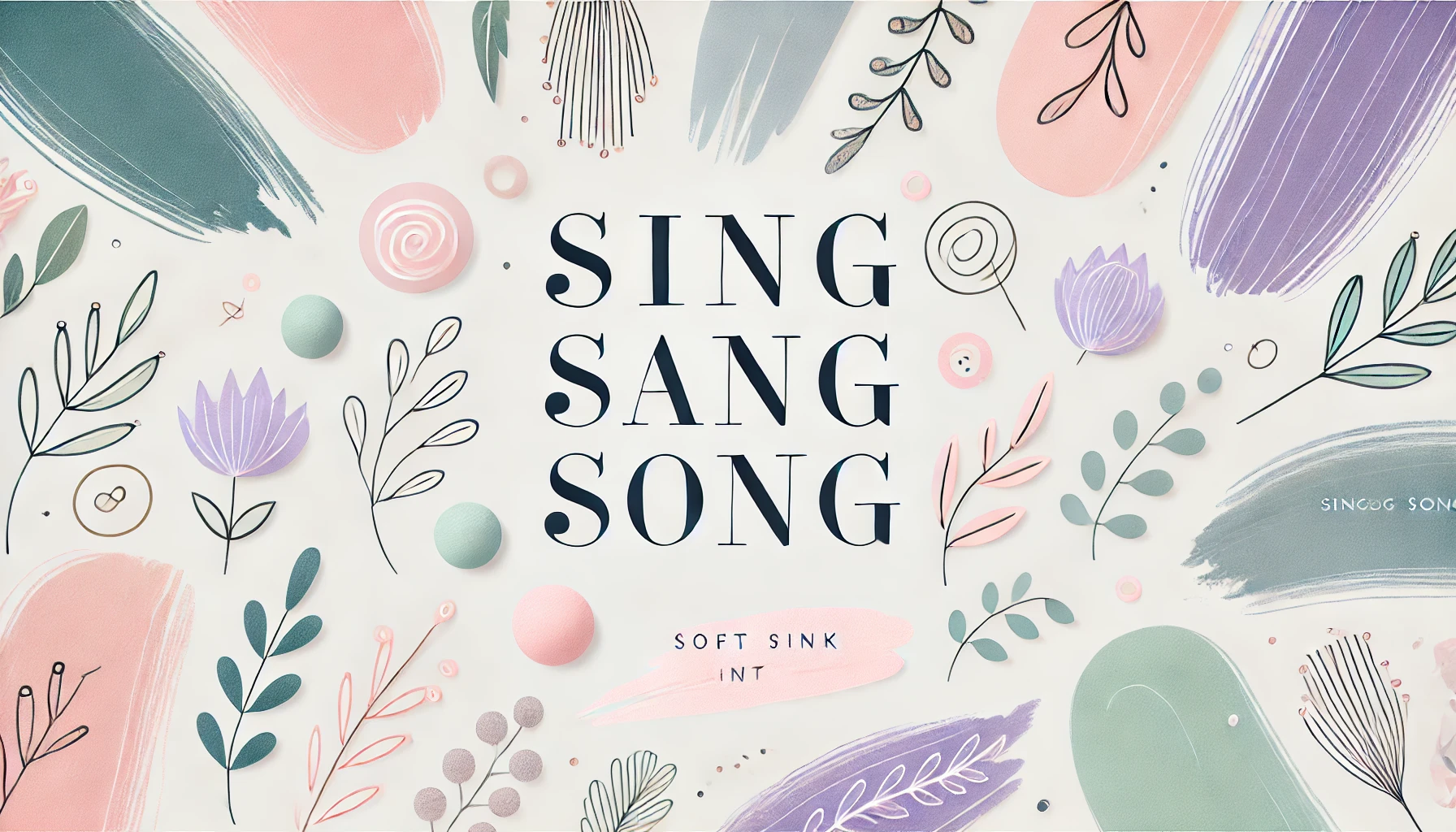이번에 파이썬을 사용하는 설계 교과목을 듣게 되었는데,
파이썬을 설치하는 것이 아니라 Anaconda라는 프로그램을 설치했다.
1. 파이썬(Python) 설치와 아나콘다(Anaconda)
지난 포스트에서 "파이썬은 의존성(Dependency) 문제 등으로 패키지 설치와 관리 등 이 어렵다는 단점이 있다"라고 했었는데, 파이썬을 직접 설치하는 것이 아니라, 아나콘 다(Anaconda)를 대신 설치하여 파이썬을 설치한다면, 위 문제가 상당 부분 해결된다.
2. 아나콘다(Anaconda)란?
파이썬과 아나콘다의 가장 큰 차이는 패키지 종속성 관리 방법인데, 파이썬의 패키지 관리자인 pip는 패키지 설치 시 충돌이 발생하면 이 부분을 무시해버리지만, 아나콘다 의 패키지 관리자인 conda는 패키지 설치 시 현재 환경과 충돌 여부를 확인한다. 그러 다보니 pip로 패키지를 설치했을 때, 충돌을 일으키며 설치가 잘 안되는 패키지는 conda prompt를 이용하여 설치하면, 수월하게 설치되는 경우도 종종 있다.
또한 아나콘다는 상당한 양의 수학 및 과학 등에 관련된 패키지들을 기본적으로 포함하 고 있기 때문에, 파이썬의 오프라인 설치 시, 한 패키지를 설치하기 위해 수십여개에 달 하는 패키지들을 종속성을 확인하며, 하나하나 순서대로 깔아줘야하는 문제에서도 해방 될 수 있다.
그러므로, 파이썬을 사용하고자 한다면, 파이썬을 직접 까는 것보다 아나콘다를 바로 깔아주도록 하자(파이썬이 깔린 상태에서 아나콘다를 깔면, 충돌이 발생할 수도 있다...)
3. 파이썬3 버전 아나콘다 설치
■ 파이썬2와 파이썬3는 일부 코드가 다르며, 라이브러리에서도 상당히 차이가 난다. 그러다보 니 파이썬2와 파이썬3는 호환이 되질 않는다.
■ 파이썬3는 파이썬2에 있는 상당 수의 오류를 수정한 상태로 만들어졌다.
■ 아직까진 파이썬2의 라이브러리가 더 많지만 파이썬3의 라이브러리 수가 점점 따라잡고 있 으며, 파이썬3로 많이 넘어가고 있다.
■ Python 3.x가 Python3이며, Python 2.x가 Python2이다.
■ 해당 블로그에선 파이썬3를 기반으로 학습을 하도록 하겠다.
•Python 3.7 버전을 기반으로 학습을 진행하도록 하겠다.
아나콘다 인스톨러를 관리자 권한으로 설치한다.


• PATH 환경 변수에 Anaconda를 추가할지 여부를 선택하는 것으로, 아나콘다 외에 다른 파이
썬 인터프리터를 환경변수에 등록해서 사용하면 해당 체크 박스를 체크해선 안된다. 하지만 우 리는 아나콘다를 주력으로 사용할 것이므로, 꼭 체크하도록 하자.
● 위 사항을 체크하면, 윈도우 CMD 창 경로와 상관없이 아나콘다를 파이썬으로 인식한다.
● Install을 눌러서 설치를 시작하자!
주피터 노트북 실행하기
● 위 과정을 마치면 Python을 명령 prompt에서 실행할 수 있다.
● 하지만 이는 디버깅부터, 코드를 짜는 과정에서 발생하는 문제들을 하나하나 확인하는 모든 과정이 굉~~~장히 귀찮아지기 때문에, 효율적으로 파이썬을 쓸 수 있는 주피터 노트북을 사용해보도록 하자.
● 주피터 노트북은 아나콘다 설치 시 기본으로 설치된다.
• 가능하다면 인터넷 실행 시 기본 프로그램을 Chrome으로 바꿔주도록 하자.
• 위와 같은 창이 Chrome에서 열렸다.
• 인터넷 기본 실행창을 Chrome으로 잡아주자
(Chrome은 메모리 점유량이 높긴하지만, 그만큼 창 자체의 속도가 빠르다. 코드 등이 길어지 거나, 주피터 노트북 자체의 다양한 기능을 실행했을 시, 보다 편리하다.)
주피터 노트북의 장점과 단점
● 주피터 노트북은 하나의 서버에 여러명이 붙어서 동시에 작업을 할 수 있다는 장점이 있다. ● 서버에 파일을 올리고 내리는 것이 매우 간단하여, 리눅스와 같이 초보자가 파일 이동 등이 버 거운 환경에서도 쉽게 파일 관리를 할 수 있다.
• 주피터 노트북은 쉘 단위로 코드를 단위 별로 실행할 수 있으므로, 코드 관리가 쉽다.
• 주피터 노트북의 단점으로는, 코드 자동 완성 기능이 없으므로(물론, 코드를 몇 자 치면, 비슷한 코드들이 올라오게 하는 기능이 있기는 하다.), 코드를 짤 때 조금 불편하다.
주피터 노트북에서 파이썬을 사용해보자.
New 버튼을 클릭하면 Python3, Text File, Folder, Terminal 이라는 버튼이 있다. Python3는 Python3를 실행할 수 있는 창을 생성한다.
• Text File은 메모장과 같은 파일을 생성한다.
• Folder는 말 그대로 Folder를 생성한다. 이를 이용하면 파일 관리가 매우 편해진다.
Terminal을 클리하면 Terminal로 이동되며, 이를 통해 다양한 파일 이동, 삭제, 생성 등을 할 수 있다.
• 참고로 주피터 노트북으로 R과 같은 다른 언어도 실행 가능하다(이는 추후 진행해보도록 하겠 다.)
'프로젝트 기록 > 딥러닝 모델 개발_공학설계캡스톤디자인(스마트카ICT)' 카테고리의 다른 글
| pip install SciPy설치 후 주피터 노트북 (0) | 2023.04.17 |
|---|---|
| [Python] 파이참 텐서플로우 ModuleNotFoundError: No module named 해결 방법 (0) | 2023.04.04 |
| [Python] 주피터 노트북 (0) | 2023.03.18 |
| [Python] 노트북으로 GPU 사용하기 (0) | 2023.03.18 |
| [Python] Tensorflow 동작 코드 확인 (0) | 2023.03.13 |